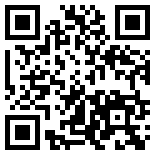ps投影效果怎么做|ps投影效果制作步驟
ps投影效果怎么做?下面武漢天琥設(shè)計(jì)小編就結(jié)合實(shí)例來講解在制作中如何使用“圖層樣式”對話框進(jìn)行設(shè)置,。只要明白了圖層樣式的基本設(shè)置方法,,就可以根據(jù)自己的想象設(shè)計(jì)出漂亮的圖像效果 。ps投影效果制作步驟如下:
第1步,按Ctrl+N鍵新建一個空白文檔,,大小根據(jù)自己的情況設(shè)定,。 第2步,設(shè)置前景色為偏黑顏色(或按D設(shè)置為默認(rèn)前景色),,按Alt+Del鍵,,填充背景圖層。按Ctrl+R鍵顯示標(biāo)尺,,然后拉出十字輔助線,。
第3步,按U鍵選擇“橢圓工具”,,然后在工具選項(xiàng)欄選擇第一個“形狀圖層”,,然后單擊后面的下拉按鈕,勾選“從中心”,。然后按Shift鍵,,在編輯窗口從參考線的中心開始向外拉出一個圓,生成 一個形狀圖層(形狀圖層的應(yīng)用后面將進(jìn)行詳解),。 第4步,在工具欄單擊顏色,,打開拾色器,,選擇白色,單擊“確定”按鈕返回,,圓就填充為白色了,。注意這里不能使用填充命令。
第5步,,在工具欄選擇“從形狀區(qū)域減去”,,按住Shift鍵,從中心向外拉出一個半徑小一些的圓,,減去一部分,。 第6步,在工具欄選擇“添加到形狀區(qū)域”,,按住Shift鍵,,從中心向外拉出一個半徑小一些的圓,減去一部分,。 第7步,,選擇形狀圖層,單擊右鍵,,在彈出菜單中選擇“柵格化矢量蒙版”,。然后雙擊圖層,打開“圖層樣式”窗口。 第8步,,選擇“投影”,,切換到該設(shè)置選項(xiàng)卡。
以上是武漢天琥設(shè)計(jì)小編為您整理的關(guān)于ps投影效果怎么做|ps投影效果制作步驟的全部內(nèi)容,。
ps投影效果怎么做?下面武漢天琥設(shè)計(jì)小編就結(jié)合實(shí)例來講解在制作中如何使用“圖層樣式”對話框進(jìn)行設(shè)置,。只要明白了圖層樣式的基本設(shè)置方法,,就可以根據(jù)自己的想象設(shè)計(jì)出漂亮的圖像效果 。ps投影效果制作步驟如下:
第1步,按Ctrl+N鍵新建一個空白文檔,,大小根據(jù)自己的情況設(shè)定,。 第2步,設(shè)置前景色為偏黑顏色(或按D設(shè)置為默認(rèn)前景色),,按Alt+Del鍵,,填充背景圖層。按Ctrl+R鍵顯示標(biāo)尺,,然后拉出十字輔助線,。
第3步,按U鍵選擇“橢圓工具”,,然后在工具選項(xiàng)欄選擇第一個“形狀圖層”,,然后單擊后面的下拉按鈕,勾選“從中心”,。然后按Shift鍵,,在編輯窗口從參考線的中心開始向外拉出一個圓,生成 一個形狀圖層(形狀圖層的應(yīng)用后面將進(jìn)行詳解),。 第4步,在工具欄單擊顏色,,打開拾色器,,選擇白色,單擊“確定”按鈕返回,,圓就填充為白色了,。注意這里不能使用填充命令。
第5步,,在工具欄選擇“從形狀區(qū)域減去”,,按住Shift鍵,從中心向外拉出一個半徑小一些的圓,,減去一部分,。 第6步,在工具欄選擇“添加到形狀區(qū)域”,,按住Shift鍵,,從中心向外拉出一個半徑小一些的圓,減去一部分,。 第7步,,選擇形狀圖層,單擊右鍵,,在彈出菜單中選擇“柵格化矢量蒙版”,。然后雙擊圖層,打開“圖層樣式”窗口。 第8步,,選擇“投影”,,切換到該設(shè)置選項(xiàng)卡。
以上是武漢天琥設(shè)計(jì)小編為您整理的關(guān)于ps投影效果怎么做|ps投影效果制作步驟的全部內(nèi)容,。